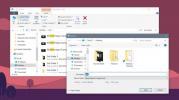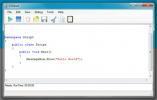Primijenite Ažuriranje sustava Windows na više računala s USB pogona dok ste izvan mreže
Windows zahtijeva aktivnu internetsku vezu kako bi vas povremeno obavještavao o važnim ažuriranjima putem ugrađenog uslužnog programa Ažuriranje. Iako možete postaviti različite parametre u vezi s načinom na koji se ažuriranja trebaju preuzimati i instalirati, tj. Automatski ili ručno, Windows ne dopušta vam da pohranite instalacijski paket ažuriranja u vanjsku pohranu, što bi moglo biti korisno za ponovnu instalaciju ažuriranja na svježem Windows-u sastaviti ili ažurirati više računala bez potrebe za ponovnim preuzimanjem svake datoteke za ažuriranje na svakom stroju, posebno onih gargantuan usluga omot. Ovdje se sviđaju aplikacije Prijenosno ažuriranje skok u igru. To je mali prijenosni program koji vam omogućuje preuzimanje i spremanje ažuriranja na vanjski pogon, a zatim pomoću uključenog alata za ažuriranje instalirate ih na drugo računalo.
Prijenosno ažuriranje preuzima i sprema ažuriranja u mapu predmemorije koja se automatski postavlja na USB pogon na koji ćete pohraniti i pokretati program. Nakon što se ažuriranja kopiraju u ovu mapu, možete ih koristiti pomoću integrirane značajke ažuriranja - koja u osnovi koristi API za ažuriranje Windows - da biste ih instalirali u bilo koji Windows sustav koji želite. Otkrijmo kako to funkcionira.
Za početak, preuzmite ZIP datoteku preko veze na kraju ovog posta i izvucite njegov sadržaj na prijenosni pogon. Nakon pokretanja aplikacija traži od vas da preuzmete neke dodatne Windows datoteke potrebne za pokretanje programa; jednostavno kliknite Da kako biste ih dozvolili da ih preuzme. Možete kliknuti i gumb Start u gornjem desnom kutu da biste izveli navedeni zadatak.

Nakon preuzimanja potrebnih datoteka, aplikacija vas vodi do glavnog sučelja koje sadrži više kartica na vrhu naziva History, Search, Download, Install, Services, Settings i Log. Kartica Povijest prikazuje popis ažuriranja već instaliranih na vašem računalu.

Prvi je korak kliknuti gumb Start na kartici Pretraživanje, zbog čega alat traži dostupne datoteke za ažuriranje. To može trajati od nekoliko do nekoliko minuta, ovisno o tome koliko je dostupnih ažuriranja. Nakon pregleda Portable Update prikazuje ukupni broj pronađenih ažuriranja.

Pored toga, popis ažuriranja automatski se prikazuje na karticama Pretraživanje i Preuzimanja. Sljedeći je korak preuzimanje i instaliranje ovih ažuriranja. Sve što trebate učiniti je da kliknete gumb Start ispod svake kartice da biste to učinili. Prilikom instaliranja ažuriranja samo priključite USB pogon na ciljno računalo. Aplikacija vam omogućuje da odaberete datoteke za ažuriranje koje želite preuzeti i instalirati označavanjem na popisu. Pored toga, Portable Update također prikazuje usluge dostupne za pokretanje postupka ažuriranja na kartici Services.

Aplikacija radi u svim verzijama sustava Windows od sustava Windows XP i više. Ispitivanje je provedeno na Windows 8 Pro, 64-bitnom
Preuzmite prijenosno ažuriranje
traži
Najnoviji Postovi
Fallout 4 Pozadine: 35 sjajnih slika za vaše računalo
Navodno jedna od manje impresivnih igara iz serije Fallout, Fallout...
Kako spremiti pretraživanje u File Explorer u sustavu Windows 10
File Explorer ima prilično pristojnu značajku pretraživanja. Možete...
Stvaranje, uklanjanje pogrešaka i pokretanje skripti C # pomoću CSDirect-a
Testiranje, uklanjanje pogrešaka i pokretanje C # skripti u Visual ...